Számos oka lehet annak, hogy gyárilag vissza kell állítania androidos telefonját. Lehet, hogy a telefon túlterhelt alkalmazásokkal és lassan működik, vagy letöltött egy friss frissítést, és ez problémákat okoz a telefon működésében. Lehet, hogy csak vissza akarja állítani, mert eladja a telefonját (ezt egyébként mindig egy régi eszköz értékesítésekor kell megtennie). Az Android-telefon gyári beállításainak visszaállítása a telefonbeállítások vagy a helyreállítási mód segítségével történik.
A telefon gyári visszaállítása a beállítások menüből
Mielőtt belekezdenénk, tudd, hogy a gyári visszaállítás törli a telefon összes adatait. Ha még nem készített biztonsági másolatot névjegyeiről, képeiről, videóiról, dokumentumairól és bármi másról (lehetőleg a felhőben), akkor ezt most tegye meg. Nem tudja, hol készítsen biztonsági másolatot adatairól a gyári visszaállítás előtt? Olvas útmutatónk arról, hogyan kell ezt először megtenni.
Tekintettel az Androidon elérhető telefonok sokféleségére, a Pixel 3a
és a Samsungé Galaxy A51 mint az útmutató példái. A Pixel jó kiindulópont, mivel a folyamat majdnem azonos Android One olyan eszközök, mint a Nokia, a Xiaomi, a Motorola és más cégek, például a OnePlus, amelyek megőrzik a "készlet" felhasználói felületet.Ami a Galaxy A51-et illeti, a telefon a Samsung One felhasználói felületét futtatja, és a vállalat a legnagyobb gyártó az Android világában jelentős különbséggel, van értelme látni, hogy a dolgok különbözik. Ezzel az útból indulva kezdjük el.
A telefon gyári alaphelyzetbe állításának legegyszerűbb módja a Beállítások menü. A gyári alaphelyzetbe állítás helye kissé eltérhet a használt telefontól függően, de miután megtalálta a Biztonsági mentés és visszaállítás menüben, akkor tisztán kell lennie.
A Pixel / Android One telefon gyári visszaállítása
- Koppintson a Beállítások ikonra a kezdőképernyőről vagy az alkalmazás fiókjából.
- Húzza felfelé a ikont görgessen lefelé a beállítások menü aljára.
-
Koppintson a Rendszer.
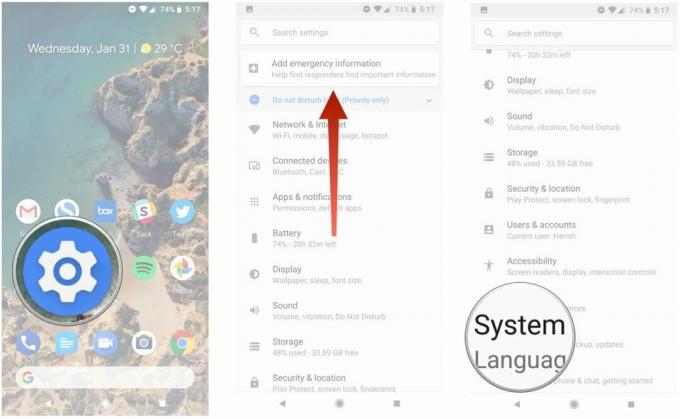 Forrás: Harish Jonnalagadda / Android Central
Forrás: Harish Jonnalagadda / Android Central - Találat Beállítások visszaállítása.
- Válassza a lehetőséget Minden adat törlése (gyári visszaállítás).
-
Húzza felfelé a ikont görgessen lefelé az oldal aljára.
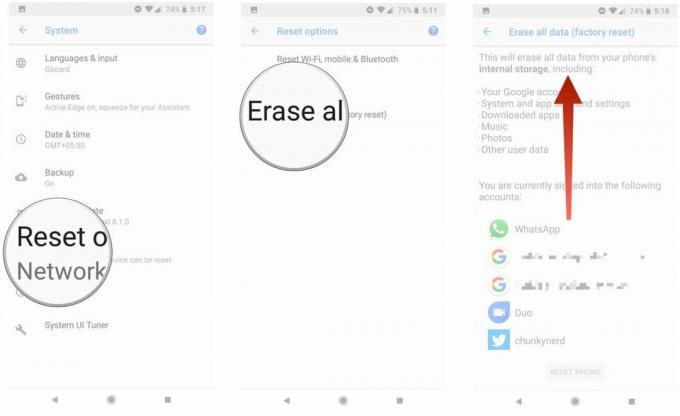 Forrás: Harish Jonnalagadda / Android Central
Forrás: Harish Jonnalagadda / Android Central - Üsd a Telefon visszaállítása gomb.
- Adja meg eszköz PIN-kódját és válassza ki Folytatni.
-
Válassza a lehetőséget Törölj mindent.
 Forrás: Harish Jonnalagadda / Android Central
Forrás: Harish Jonnalagadda / Android Central
A készülék újraindul, és elvégezheti a kezdeti beállítást, mintha egy új telefon lenne.
A Samsung telefon gyári visszaállítása
- Koppintson a Beállítások ikonra a kezdőképernyőről vagy az alkalmazás fiókjából.
- Húzza ujját felfelé, hogy lefelé görgessen az oldal aljára.
-
Koppintson a Általános menedzsment fülre.
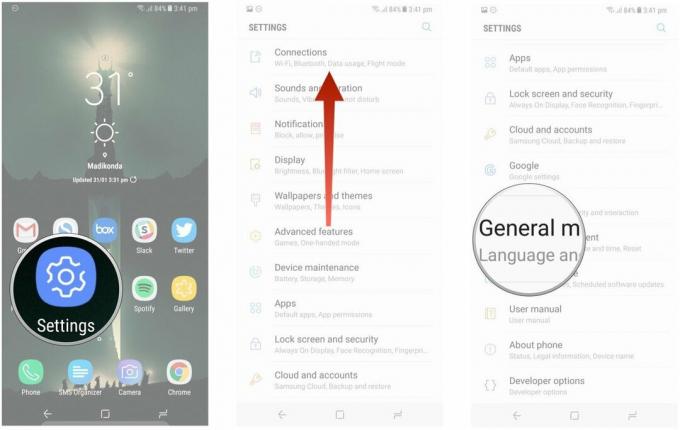 Forrás: Harish Jonnalagadda / Android Central
Forrás: Harish Jonnalagadda / Android Central - Találat Visszaállítás.
- Találat Gyári adatok visszaállítása.
-
Görgessen le az oldal aljára.
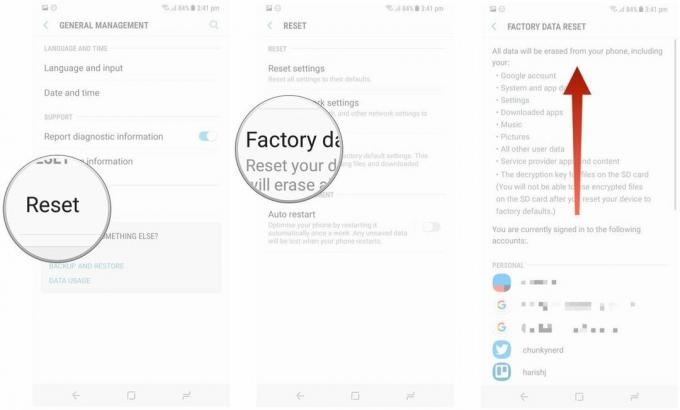 Forrás: Harish Jonnalagadda / Android Central
Forrás: Harish Jonnalagadda / Android Central - Hit a kék Visszaállítás gomb.
- Adja meg eszköz PIN-kódját és érintse meg a gombot Következő.
-
Koppintson a Mindet törölni.
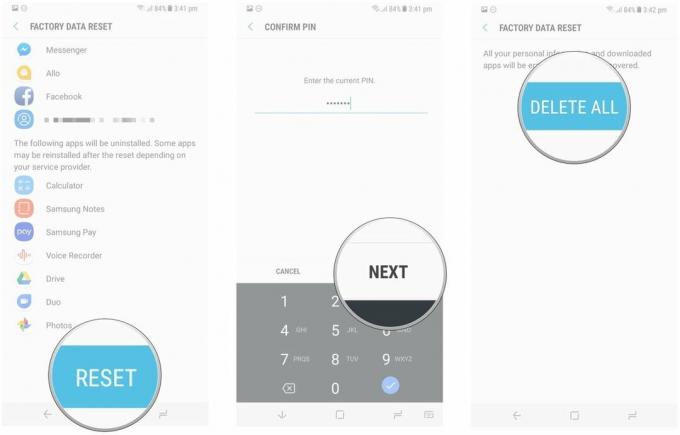 Forrás: Harish Jonnalagadda / Android Central
Forrás: Harish Jonnalagadda / Android Central
Telefonja újraindul, és még egyszer át kell esnie a beállítási folyamaton, mielőtt képes lenne rá állítsa vissza az adatait.
A telefon gyári visszaállítása helyreállítási mód segítségével
Ha telefonja problémába ütközik egy frissítéssel, vagy olyan meghibásodás van, amely megakadályozza az eszköz indítását, akkor visszaállíthatja a gyári beállításokat helyreállítási módba lépve. Magas szinten léphet helyreállítási módba a hangerő növelése és a bekapcsoló gombok egyidejű megnyomásával.
A folyamat kissé változik az Ön által használt eszköztől függően, amint később láthatjuk. Mielőtt folytatnánk a visszaállítást a visszaállítással, tudnia kell a gyári visszaállítás elleni védelem nevű biztonsági módról.
A Google néhány évvel ezelőtt bevezette a Factory Reset Protection (FRP) funkciót, és ez a funkció ma már minden Lollipopot vagy újabb rendszert futtató telefon alapfelszereltsége. Lényegében az FRP biztosítja, hogy valaki ne csak gyárilag állítsa vissza az elveszett vagy ellopott telefont, és helyreállítási módba történő indítással állítsa be újként. A mód megköveteli, hogy gyári visszaállítás után jelentkezzen be az eszközhöz társított Google-fiókba. Ha nem sikerül, akkor nem tudja folytatni a telepítést.
Az általam tapasztaltak alapján az FRP beindul, amikor egy eszközt visszaállít a helyreállítási mód segítségével, és nem okoz gondot, ha a beállítások segítségével állít vissza. Ha szeretne többet megtudni a szolgáltatásról és működéséről, akkor nézzen utána ez a kiváló cikk a témában:
Tehát, ha el akarja adni az eszközét, és fontolgatja a gyári beállítások visszaállítását, jobb megoldás lenne a fent említett beállítási oldalon keresztülmenni. Ha nem tud elindulni az eszközön, és szüksége van az adatok visszaállítására, akkor visszaállíthatja a helyreállítási módot. Most, hogy megértette a kockázatokat, a következőképpen állíthatja vissza telefonját a helyreállítási mód segítségével.
Gyári beállítások visszaállítása helyreállítási mód segítségével egy Pixel / Android One telefonon
- Ha a telefon be van kapcsolva, kapcsolja ki.
- Tartsa lenyomva a Bekapcsolás és hangerő csökkentése gombok. A normál indítás helyett a bekapcsológombra mutató nyílban a „Start” felirat jelenik meg. Itt a Hangerő gombokkal görgethet, a Bekapcsológombbal pedig opciót választhat.
- Nyomja meg a Hangerő csökkentése gombot, amíg ki nem emeli Helyreállítási mód.
- megnyomni a Bekapcsológomb a helyreállítási mód elindításához.
- Amikor a telefon újratöltődik, látnia kell egy képernyőt, amely a "Nincs parancs" feliratot látja egy vészhelyzetben lévő Android robotdal. Tartsa nyomva a bekapcsolás és hangerő növelése gombok együtt töltse be a helyreállítási módot.
- Jelölje ki a Hangerő gombok segítségével a menüt Adatok törlése / gyári visszaállítás.
- megnyomni a Bekapcsológomb kiválaszt.
- Jelölje ki és válassza ki Igen a visszaállítás megerősítéséhez.
- Miután az alaphelyzetbe állítás befejeződött, visszatérünk ugyanabba a helyreállítási mód menübe. megnyomni a Bekapcsológomb kiválaszt Rendszer újraindítása most.
Telefonja bekapcsol, és visszaáll a gyári beállításokra. Telefonja újraindul, és még egyszer át kell esnie a beállítási folyamaton, mielőtt képes lenne rá állítsa vissza az adatait.
A gyári beállítások visszaállítása a Samsung telefon helyreállítási módján keresztül
- Ha a telefon be van kapcsolva, kapcsolja ki.
- Tartsa lenyomva a Bekapcsolás és hangerő növelése gombok egyidejűleg. Látnia kell a Samsung logóját, amelyet egy "A rendszerfrissítés telepítése" képernyő követ.
- Néhány másodperc múlva látnia kell a "Nincs parancs" üzenetet a képernyőn. Várjon 10–15 másodpercet ezen a képernyőn, és a készülék helyreállítási módba lép.
- Használja a Hangerő gombok a menü és a bekapcsológomb görgetése a kiválasztáshoz.
- Kiemel Adatok törlése / gyári visszaállítás.
- megnyomni a Bekapcsológomb kiválaszt.
- Jelölje ki és válassza ki Igen a visszaállítás megerősítéséhez.
- Miután az alaphelyzetbe állítás befejeződött, visszatérünk ugyanabba a helyreállítási mód menübe. megnyomni a Bekapcsológomb kiválaszt Rendszer újraindítása most.
Telefonja bekapcsol, és visszaáll a gyári beállításokra. A telefon legközelebbi bekapcsolásakor a kezdeti beállítási folyamatot úgy hajtja végre, mintha egy vadonatúj telefon lenne. A beállítás után visszaállíthatja adatait, bárhonnan is készített biztonsági másolatot.
Amint azt korábban említettük, ha visszaállítja telefonját helyreállítási módban, akkor a gyári visszaállítási védelem beindul, ha még nem távolította el Google-fiókjait az eszközről. Tehát, ha eladja eszközét, győződjön meg róla, hogy eltávolította Google-fiókjait és lezárta a képernyő biztonságát, mielőtt a visszaállítást visszaállította a helyreállítási módban.
Harish Jonnalagadda
Harish Jonnalagadda az Android Central regionális szerkesztője. Megújult hardver moderátor, és most az indiai telefonpiac növekedésével foglalkozik. Korábban az élet értelmén töprengett az IBM-nél. Lépjen kapcsolatba vele a Twitteren a címen @chunkynerd.
